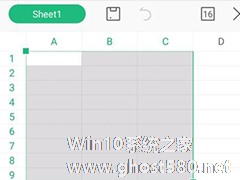-
Wps怎么删除页脚?Wps删除页脚的方法
- 时间:2024-11-23 04:24:47
大家好,今天Win10系统之家小编给大家分享「Wps怎么删除页脚?Wps删除页脚的方法」的知识,如果能碰巧解决你现在面临的问题,记得收藏本站或分享给你的好友们哟~,现在开始吧!
Wps怎么删除页脚?有非常多的用户都在使用Wps这款软件,而有时候我们为文档加好页眉页脚或水印后会因为一些需求需要删除掉,那么要如何操作才可以快速删掉这些元素,下面就和小编一起来看看操作步骤吧,有需要的用户可不要错过。
Wps删除页脚的方法
1、单击“文件”选项卡,选择“信息”选项,在界面的右侧单击“检查问题”按钮,在打开的下拉列表中选择“检查文档”选项。

2、打开“文档检查器”对话框,在其中选择需要检查的内容,这里可以保持默认设置,直接单击“检查”按钮。

3、此时会显示检查文档的进度,耐心等待即可。

4、检查完成后,返回“文档检查器”对话框,会列出该文档中已有的元素,这里单击“页眉、页脚和水印”选项后的“全部删除”按钮。

5、关闭该对话框,返回文档即可看到之前添加的页眉、页脚和水印等元素已经被删掉了,将文档另存一份即可。

以上就是关于「Wps怎么删除页脚?Wps删除页脚的方法」的全部内容,本文讲解到这里啦,希望对大家有所帮助。如果你还想了解更多这方面的信息,记得收藏关注本站~
【Win10系统之家②文章,转载请注明出处!】
相关文章
-
 Wps怎么删除页脚?有非常多的用户都在使用Wps这款软件,而有时候我们为文档加好页眉页脚或水印后会因为一些需求需要删除掉,那么要如何操作才可以快速删掉这些元素,下面就和小编一起来看看操作步骤吧,有需要的用户可不...
Wps怎么删除页脚?有非常多的用户都在使用Wps这款软件,而有时候我们为文档加好页眉页脚或水印后会因为一些需求需要删除掉,那么要如何操作才可以快速删掉这些元素,下面就和小编一起来看看操作步骤吧,有需要的用户可不... -
 现在有不少小伙伴都在使用Wps来编辑自己所需要的文档内容,而有时候也难免会在对文章进行排版的过程中需要删除页眉和页脚,但有部分小伙伴不清楚要如何去进行操作,其实非常简单,下面就和小编一起来看看方法吧。Wps删除...
现在有不少小伙伴都在使用Wps来编辑自己所需要的文档内容,而有时候也难免会在对文章进行排版的过程中需要删除页眉和页脚,但有部分小伙伴不清楚要如何去进行操作,其实非常简单,下面就和小编一起来看看方法吧。Wps删除... -

WPS是一款于Office功能一样的办公软件,其功能十分强大,很多用户都在使用它。有用户在使用WPS进行文档编辑时,有一个文档空白页一直无法删除,这是怎么回事呢?今天小编就带大家来了解一下WPS文档该怎么删除空白页?
WPS文档删除空白页的方法:
第一种方法
1、打开文档,找到空白页,选中空白页——backspace。
2、我们来看下图... -
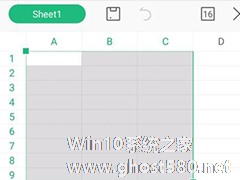
疫情当下,许多用户们都选择了在家办公,但并不是所有人都带了电脑回家,这时候如果需要处理一些工作表格,没有电脑怎么办?其实,大家可以用手机版wps进行操作,如今wps移动端功能越来越全面,涵盖了许多电脑版本的功能,今天小编要为大家分享的是WPS手机版表格删除行的方法。
方法步骤
1、选择需要删除的单元格,然后点击左下角的四方块(工具栏按钮):
2、在...